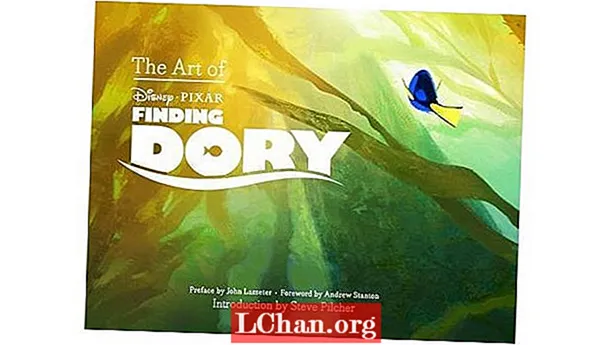Мазмун
- 01. Кескичтин бекитилген колдонмолорун колдонуңуз
- 02. Же аны жактырыңыз ...
- 03. 3D Revolve колдонуңуз
- 04. Символиканы акылдуулук менен колдонуңуз
- 05. 3D объектилерине белгилерди картага түшүрүңүз
- 06. FoldUP! 3D
- 07. Арт тақталарын натыйжалуу пайдалануу
- 08. EskoArtwork коммуналдык кызматтары
- 09. Кансыроо үчүн Offset Path колдонуңуз
- 10. Illustrator программасында Пакетти колдонуңуз
Өлкө боюнча супермаркеттердин текчелеринде таңгактоо үлгүлөрүңүздүн пайда болушун көргөндөн өткөн пайдалуу нерсе аз. Бирок таңгактын дизайнында мыкты чыгармачыл көз-караштан башка дагы көп нерсе бар. Жөнөкөй сөз менен айтканда, сиздин идеяңыз жакшы аткарылбаса, ал эч качан даяр продукцияга жетпейт. Бул жерде биз сиздин иштөө процессиңизди натыйжалуу жана ийгиликтүү кылууга жардам берүүчү 10 эксперттик кеңештерди сунуштайбыз жана таңгактоо түштөрүн турмушка ашырат деп ишенем ...
01. Кескичтин бекитилген колдонмолорун колдонуңуз

Кардарыңыз же принтериңиз сизге керектүү мүнөздөмөлөрдү бергенин текшериңиз - эч качан таңгактоо ишин туура маалыматсыз баштабайсыз. Ошентип, сизде туура өлчөмдөгү, бүктөлгөн, кыркылган жана канган жерлери бар кескич гид (же сызык) болушу керек, ошондой эле клей же мөөр басылган жерлери, ошондой эле штрих-код кайсы жерде басылып чыгарышы керек.
Бардык нерсенин ордунан жылышынан баштап туура экенине көзүңүз жетсе, кийинчерээк көйгөйлөрдүн алдын аласыз. Кеңеш: тактыгыңыз үчүн докуңузга кескичтин багыттамаларын бир түскө, экинчисине бүктөп коюңуз.
02. Же аны жактырыңыз ...
Эгер сиз кескичтин көрсөтмөсүн өзүңүздүн кардардын өзгөчөлүктөрү боюнча жасап жатсаңыз, аны кардар гана жактырбастан, принтерди башынан бери камтыйт. Мүмкүн экендигин текшерип, баардыгы жактырылмайынча эч кандай чыгармачыл ишти баштабай туруңуз (жана сизде толук басма спецификасы бар). Сиз жасай турган акыркы нерсе, кескичтин карама-каршылыгынын кесепетинен улам, көркөм чыгармаңызды кайрадан жаратуу.
03. 3D Revolve колдонуңуз

Таңгактын дизайнын элестетүү үчүн сонун кеңеш: Illustrator’дун 3D Revolve куралын колдонуңуз. Биринчиден, Bezier Pen куралын колдонуп, формаңыздын профилин түзүңүз - балким бөтөлкө. Андан кийин, аны тандап, андан соң Эффект> 3D> Айланууга өтүңүз. Алдын ала көрүү кутучасын белгилеңиз, ошондо Illustrator 3D объектисин жаратат.
Диалог терезесиндеги ачылуучу терезени колдонуп, көлөкөнү тандай аласыз. Формаңызды туура келтирүү үчүн Wireframeди колдонуу жакшы, себеби бул ресурстардын чочкосу аз.
04. Символиканы акылдуулук менен колдонуңуз

Illustrator Symbols иштеши таңгак дизайнерлери үчүн мыкты. Негизинен, Символдор - бул сиздин көркөм чыгармаңыздын элементтеринин өзүн-өзү камтыган нускалары, сиз бардык жолдорду көчүрбөй, кайталап ж.б.у.с.тарды тез жана оңой колдоно аласыз.
Symbols панелиндеги бардык Symbols өчүрүп, андан Symbol инстанциясын түзүү үчүн, дизайныңызды тандап, Symbols панелине сүйрөп барыңыз (Window> Symbols). Ушунча көп белгилерди кошуңуз (ар кандай таңгакта колдонула турган логотиптин дизайны же айрым элементтери), андан кийин Белгилер панелиндеги учуу менюсуна өтүп, Символ китепканасын сактоо тандаңыз. Андан кийин, ал китепкананы башка дизайнерлер менен бөлүшсөңүз болот же каалаган убакта жүктөсөңүз болот.
05. 3D объектилерине белгилерди картага түшүрүңүз
Ошондой эле (жана бул эң сонун), сиз Карта Символдорунун жардамы менен акыркы пакет дизайныңыз кандай болору жөнүндө түшүнүк берет. Алгач, этикеткаңызды символго айландырыңыз (4-кеңеште көрсөтүлгөндөй). Эми, 3D объектиңизге кайтып барыңыз - аны тандап, Effect> 3D> Revolve (3D эффекти түз бойдон калат) жана Map Art баскычын басыңыз.
Эми, диалогдун жогору жагындагы жебелерди колдонуп, символуңузду картага түшүрүү үчүн жерди тандап, өзүңүздүн белгини тандап, алдын ала көрүү баскычын басыңыз. Символдун туткаларын колдонуп жайгаштырыңыз жана масштабын өзгөртүңүз. Бул сиздин этикеткаңыздын дизайнын тез алдын-ала карап чыгуунун (же кардарларга сунуштоонун) абдан тыкан жолу, бирок башка таңгактардын дизайнына да колдонсо болот.
06. FoldUP! 3D

Illustrator үчүн чындыгында эле сонун таңгак плагини Comnet’s FoldUp! 3D. Бул абдан кымбат плагин ($ 379 / £ 267 - бирок студенттер үчүн 25% арзандатуу менен) таңгактын бардык түрүн элестетүү үчүн сонун. Сиз жөн гана кесилген жана бүктөлгөн сызыктарды көрсөтүп, көркөм сүрөтүңүздү кошуп, андан кийин өз дизайныңыздын интерактивдүү 3D сүрөтүн аласыз, аны бүктөп, жайып, ошондой эле айланта аласыз.
Бул сиздин дизайныңыздын макетин катуу далилсиз алуу же 3D топтомуна кирүүнүн тез ыкмасы. Бирок бул сизге кымбатка турат. FoldUp жөнүндө көбүрөөк маалымат алуу үчүн! 3D иш процесси, ушул баскычты карап көрүңүз.
07. Арт тақталарын натыйжалуу пайдалануу

Artboards ошондой эле таңгак дизайнерлери үчүн Illustrator программасынын мыкты өзгөчөлүгү болуп саналат. Негизинен, бул функция ар кандай таңгактоо үчүн бир нече кескич колдонмолорду түзүп, андан кийин Illustrator көркөм сүрөтүңүздү (балким, Символдорду) колдонуп, бардык үлгүлөрдө ырааттуулукту сактайт. Ар бир дизайн үчүн ар кандай документтерди түзүүдөн үнөмдөйт - жана файлдарды принтерге жөнөтүү жөнүндө сөз болгондо, Ар бир артбордду Save As диалогундагы өзүнчө файл вариантына сактоо менен ар бир артборду оңой экспорттой аласыз.
08. EskoArtwork коммуналдык кызматтары

Esko - таңгактоочу плагиндерге адистешкен плагин өндүрүүчү жана DeskPack - бул таңгактын дизайнын жараткан Illustrator колдонуучуларынын баарынын шаймандары.
Динамикалык Белгилер текшерүү белгилерин, басма белгилерин жана каттоо белгилерин жаратууга мүмкүндүк берет. Preflight файлдарды тез жана оңой басып чыгарууга даярдайт. Жана White Underprint бир нече чыкылдатуу менен сиздин чыгармачылыгыңызга ак түстөгү издерди кошот.
Бул жөн гана DeskPack сунушталган плагиндердин тандоосу - бул жерден толугу менен көрө аласыз. Ар бир плагин өзүнчө жеткиликтүү (сиз сайт аркылуу бүтүндөй лотту сатып ала албайсыз), ал эми кээ бирлери өтө кымбат болгондуктан, негизинен таңгактоо компаниялары үчүн, бирок сыноолорду карап көрүү керек.
09. Кансыроо үчүн Offset Path колдонуңуз

Кан чыгаруу - бул зарылдык жана Illustratorдо муну тез арада жасоо жолу - Офсет жолу функциясын колдонуу. Маселе, татаал фигураларга туш болгондо, канды кошуу үчүн бир аз убакыт талап кылынышы мүмкүн.
Offset Path өзгөчөлүгү муну жөнөкөйлөтөт. Таңгактын дизайнын (же торун) тандап, андан кийин Объект> Жол> Офсеттик жолго өтүңүз. Офсет талаасында кан агуу көлөмүн көрсөтүңүз (адатта, 3 мм жетиштүү болот, бирок эгерде өзүңүздүн басып чыгаруу өзгөчөлүктөрүңүзгө ишенбесеңиз же принтериңиз менен эки жолу текшерип көрсөңүз), бүттү.
10. Illustrator программасында Пакетти колдонуңуз
Illustrator CS6 жана CCде бар, Package буйругу (InDesignдегидей), файлдарыңызды принтерлерге жөнөтүүдө баа жеткис. Документте колдонулган бардык шилтемеленген сүрөттөрдү жана шрифттерди тез арада чогултууга мүмкүндүк берет, андыктан файлдарыңызды басуу үчүн эч нерсе жетишпей калат. Эгер CS5 же андан төмөндө колдонуп жатсаңыз, Scoop колдонуп көрүңүз. Worker 72a сайтында дагы башка ыңгайлуу плагиндер бар, андыктан карап көрүүгө арзыйт.
Таңгактоо үлгүлөрүн түзүү боюнча биз байкабай калган кеңештер бар беле? Комментарийлерде бизге кабарлаңыз!